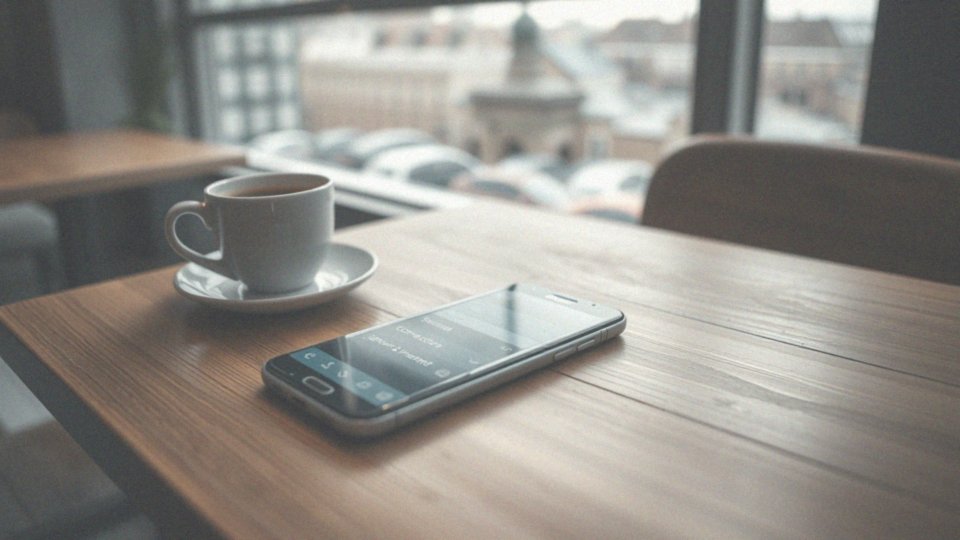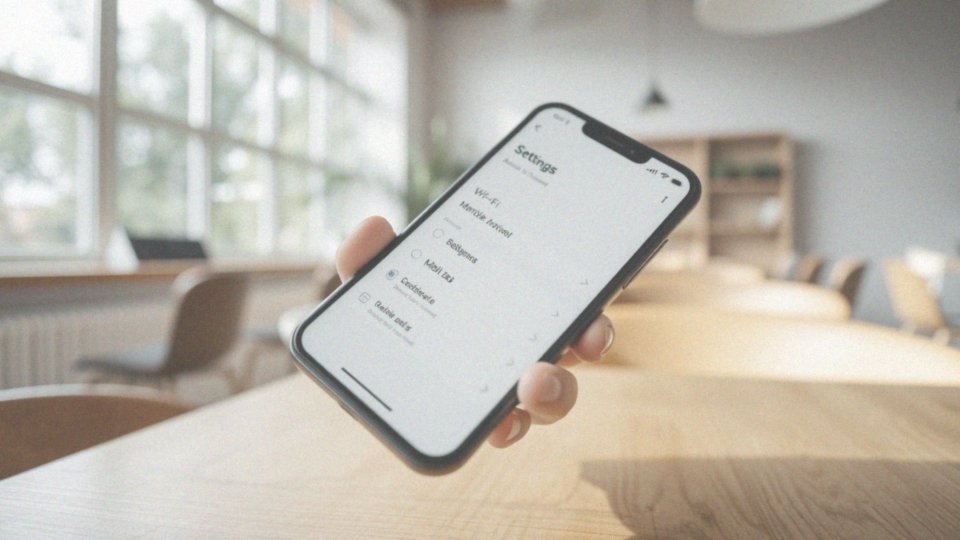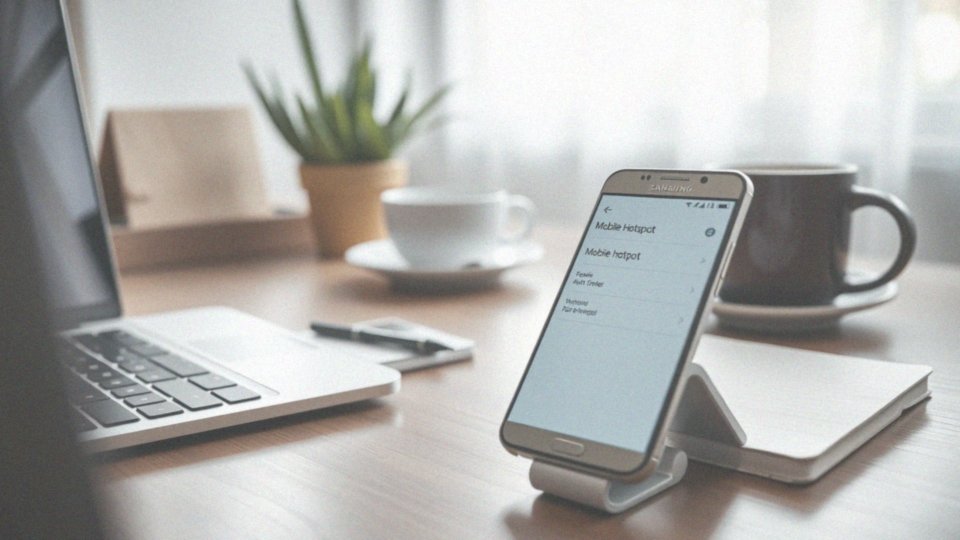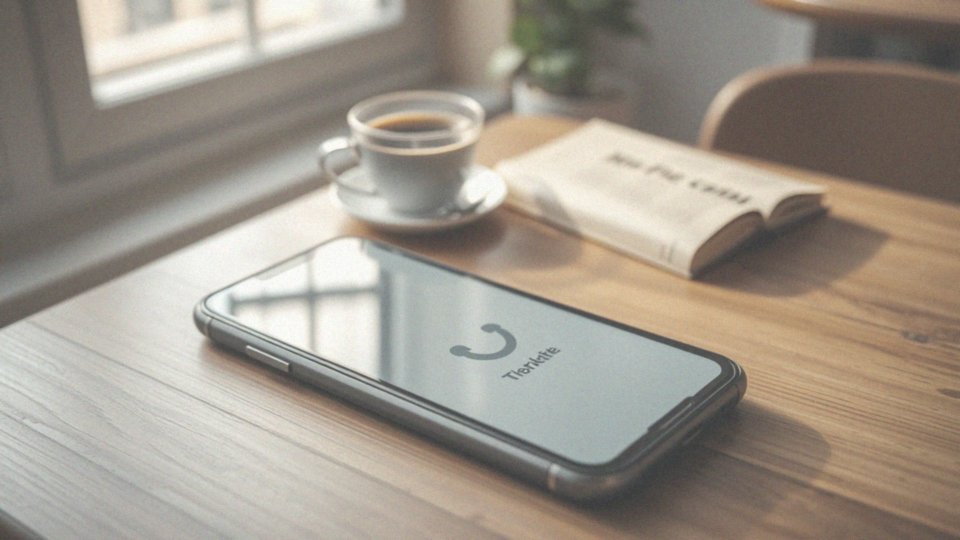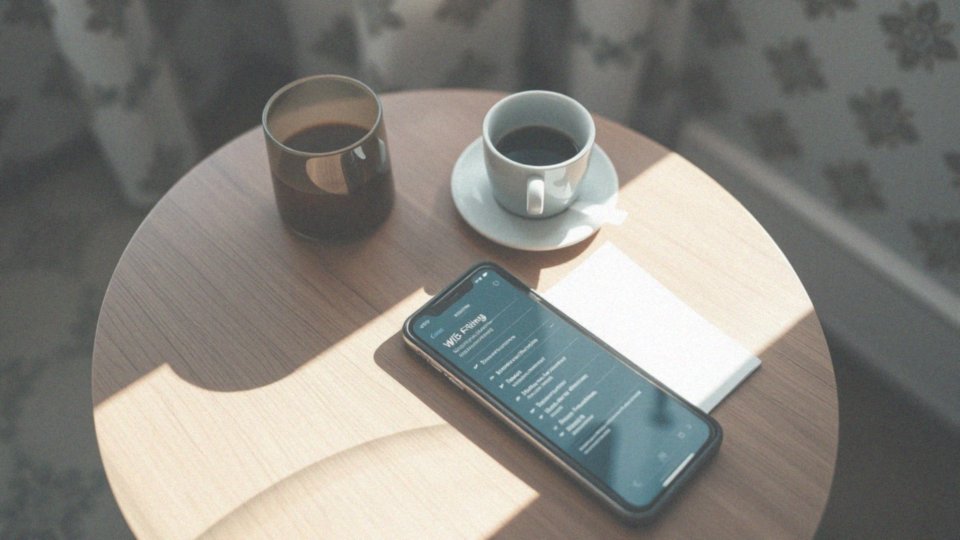Spis treści
Jak włączyć internet w telefonie Orange?
Aby aktywować internet mobilny w telefonie Orange, zacznij od sprawdzenia:
- czy masz działający pakiet danych lub odpowiedni abonament,
- czy nie masz nałożonej blokady na łącze internetowe.
Następnie przejdź do ustawień swojego urządzenia. Wybierz sekcję „Dane mobilne” i włącz transmisję danych. Później konieczne będzie skonfigurowanie punktu dostępu APN. Jeśli korzystasz z systemu Android, wykonaj następujące kroki:
- otwórz „Ustawienia”,
- przejdź do „Sieci komórkowe”,
- wybierz „Nazwa punktu dostępu”.
Dodaj nowy APN, wpisując ’internet’ lub ’internetipv6′. Uzupełnij pozostałe pola, jeżeli będą wymagane. Jeżeli natomiast masz iPhone’a, wejdź w „Ustawienia”. Następnie sprawdź sekcję „Dane komórkowe” i upewnij się, że są one aktywowane. Możesz również dodać nowy punkt dostępu w opcjach danych komórkowych. Jeśli napotkasz jakiekolwiek trudności, skontaktuj się z biurem obsługi Orange, które pomoże w potwierdzeniu ustawień i aktywacji usług. Aktywacja internetu mobilnego otworzy przed Tobą możliwość korzystania z danych sieci komórkowej, co pozwoli na swobodne przeglądanie stron internetowych oraz korzystanie z aplikacji wymagających dostępu do sieci.
Dlaczego potrzebny jest aktywny pakiet danych?
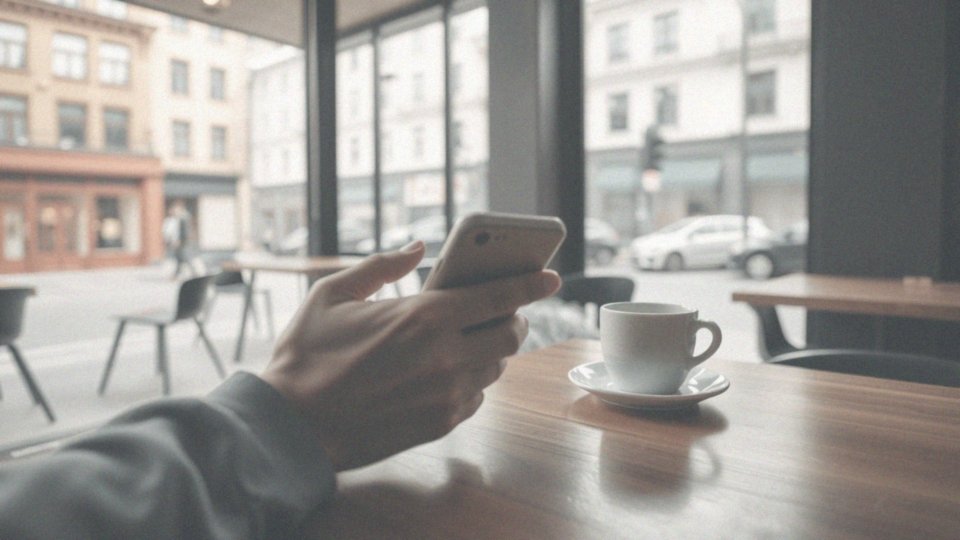
Aktywny pakiet danych to niezbędny element, który umożliwia korzystanie z internetu mobilnego w miejscach bez Wi-Fi. W przeciwnym razie, dostęp do sieci komórkowej jest mocno ograniczony, co może prowadzić do nieprzyjemnych niespodzianek związanych z wysokimi rachunkami za przesył danych. Dzięki aktywnemu pakietowi, użytkownicy zyskują możliwość:
- swobodnego przeglądania stron,
- korzystania z różnych aplikacji,
- prowadzenia rozmów wideo.
To wszystko zapewnia komfort w codziennym życiu. Warto zwrócić uwagę na różnorodność ofert dostępnych na rynku, które można dostosować do swoich specyficznych potrzeb i stylu życia. Na przykład, osoby regularnie korzystające z serwisów streamingowych powinny zastanowić się nad wyborem pakietów z większymi limitami danych. Z kolei ci, którzy używają internetu sporadycznie, mogą skorzystać z mniejszych pakietów, idealnych do ich potrzeb.
Nie można zapomnieć także o prędkości transmisji i zasięgu sieci, które mają ogromny wpływ na komfort korzystania z internetu mobilnego. Regularne porównywanie dostępnych ofert to najlepszy sposób, aby zoptymalizować wydatki związane z korzystaniem z mobilnego internetu, pozwalając na znalezienie najbardziej korzystnej opcji.
Jak sprawdzić limit danych w ramach oferty?
Użytkownicy Orange mają kilka różnych sposobów na sprawdzenie swojego limitu danych. Oto one:
- logując się na swoje konto na stronie operatora, można łatwo znaleźć szczegółowe informacje o dostępnych pakietach internetowych,
- mobilna aplikacja Orange oferuje wygodny sposób na monitorowanie zużycia danych, co z pewnością doceni wielu użytkowników,
- jeśli potrzebujesz informacji na szybko, wystarczy zadzwonić na infolinię Orange, gdzie uzyskasz pomoc w tej kwestii,
- można wykorzystać krótki kod USSD, na przykład *101#, który szybko dostarcza aktualne dane na temat stanu konta oraz dostępnych gigabajtów,
- w ustawieniach telefonu, w sekcjach 'Ustawienia > Sieci telefonii komórkowej > Użycie danych’ lub 'Ustawienia > Licznik danych’, można także znaleźć dokładne informacje dotyczące zużycia.
Systematyczne monitorowanie limitu danych jest ważne, by komfortowo korzystać z internetu mobilnego i uniknąć nieprzyjemnych niespodzianek związanych z jego ograniczeniem.
Jak sprawdzić ustawienia danych mobilnych?
Aby zweryfikować konfigurację danych mobilnych, wystarczy skorzystać z opcji dostępnych w Twoim telefonie. Jeśli posiadasz urządzenie z systemem Android, przejdź do menu ’Ustawienia’.
- wybierz ’Sieci telefonii komórkowej’,
- kliknij ’Dane komórkowe’,
- upewnij się, że transmisja danych jest aktywna,
- sprawdź, czy nie wprowadziłeś limitu danych czy blokady dostępu do internetu.
Dobrze jest również pamiętać, że w telefonach działających na systemie iOS procedura jest podobna: otwórz ’Ustawienia’, następnie ’Sieć komórkowa’, a potem ’Dane komórkowe’. Pamiętaj, jeśli napotkasz trudności z połączeniem, warto ponownie przeanalizować te ustawienia. Czasami konieczne bywa przywrócenie ustawień fabrycznych lub dodanie nowego punktu dostępu APN. Regularne sprawdzanie tych opcji pozwala na utrzymanie stabilnego połączenia z siecią komórkową.
Jak wyłączyć Wi-Fi przed włączeniem internetu mobilnego?
Aby wyłączyć Wi-Fi przed włączeniem internetu mobilnego, zacznij od otwarcia menu szybkiego dostępu na swoim telefonie. Użytkownicy systemu Android mogą to zrobić, przesuwając palcem w dół z górnej części ekranu. Następnie wystarczy dotknąć ikony Wi-Fi, aby ją dezaktywować.
Z kolei posiadacze urządzeń iOS powinni przejechać palcem w dół z prawego górnego rogu lub w górę od dolnej krawędzi ekranu, by uzyskać dostęp do Centrum sterowania. Tam należy z kolei tapnąć w ikonę Wi-Fi, co pozwoli na wyłączenie tego połączenia.
Dbanie o wyłączenie Wi-Fi jest istotne, zwłaszcza gdy mobilny sygnał danych oferuje lepszą stabilność niż słabe połączenie bezprzewodowe. Dzięki temu zyskujesz pewność, że unikasz niechcianego przełączania się między sieciami, co może zakłócić transfer danych. To proste kroki sprawiają, że korzystanie z internetu mobilnego staje się bardziej płynne, a jakość połączenia zdecydowanie się poprawia.
Jak ustawić APN na 'internet’ w telefonie?
Aby wprowadzić ustawienia APN na ’internet’ w telefonie, zacznij od otwarcia sekcji z ustawieniami.
W systemie Android wystarczy wykonać kilka prostych kroków:
- wybierz 'Ustawienia’,
- przejdź do 'Sieci telefonii komórkowej’,
- kliknij na 'Nazwy punktów dostępu (APN)’.
Tam znajdziesz opcję 'Dodaj’, w której będziesz mógł uzupełnić niezbędne dane. W polu 'Nazwa’ wpisz ’Orange Internet’, a jako APN wybierz ’internet’ lub ’internetipv6′. Pamiętaj, aby także zweryfikować inne istotne informacje, takie jak:
- ’Nazwa użytkownika’,
- ’Hasło’,
- ’Typ APN’,
- ’Protokół APN’,
- ’Protokół roamingu APN’.
Po zapisaniu tych ustawień warto zrestartować telefon, aby zmiany zostały wprowadzone.
Dla posiadaczy iPhone’ów proces jest nieco inny, ale równie prosty. Wystarczy, że:
- wejdziesz w 'Ustawienia’,
- potem 'Sieć komórkowa’,
- i następnie 'Opcje danych kom.’.
Tam również możesz dodać nowy APN, wpisując ’internet’ jako wartość dla APN. Po zakończeniu konfiguracji, upewnij się, że transmisja danych została aktywowana.
Odpowiednie ustawienie APN to kluczowy element dla zapewnienia stabilnego dostępu do mobilnego internetu, dzięki czemu będziesz mógł swobodnie korzystać z aplikacji i przeglądać strony.
Jak przywrócić domyślne ustawienia APN?
Aby przywrócić domyślne ustawienia APN w swoim telefonie, rozpocznij od otwarcia zakładki ’Ustawienia’, a następnie przejdź do sekcji ’Sieci telefonii komórkowej’. Szukaj opcji dotyczącej ’Nazw punktów dostępu (APN)’. W tym miejscu znajdziesz przycisk ’Przywróć domyślne’ lub ’Resetuj do domyślnych’. Kliknij tę opcję, a Twój telefon zresetuje ustawienia APN do wartości ustawień fabrycznych.
Proces ten umożliwi przywrócenie konfiguracji dostarczonej przez operatora. Po zakończeniu warto także zrestartować urządzenie, co pomoże w prawidłowym działaniu nowych ustawień. Dzięki temu użytkownik zyska stabilny dostęp do sieci komórkowej oraz wygodne korzystanie z mobilnego internetu.
Jak włączyć transmisję danych w telefonie korzystającym z systemu Android?
Aby aktywować transmisję danych w telefonie z systemem Android, wystarczy kilka prostych kroków. Najszybciej zrobisz to, otwierając menu szybkiego dostępu – wystarczy, że przesuńsz palcem z góry ekranu w dół. Tam natkniesz się na ikonę:
- „Dane komórkowe”,
- „Transmisja danych”.
Jednym dotknięciem tego symbolu włączysz przesyłanie danych. Zazwyczaj zmiana koloru ikonki wskazuje, że wszystko działa poprawnie. Możesz także skorzystać z ustawień, idąc do sekcji Ustawienia > Sieci telefonii komórkowej. W tej samej lokalizacji znajdziesz możliwość aktywacji „Danych komórkowych”.
Ważne jest, aby przed używaniem mobilnego internetu upewnić się, że usługi sieci komórkowej są włączone. Pamiętaj, że dostępność internetu mobilnego może różnić się w zależności od operatora oraz aktywnego pakietu danych. Dobrą praktyką jest regularne śledzenie zużycia danych, co pozwoli Ci uniknąć nieprzyjemnych dodatkowych opłat.
Jak włączyć transmisję danych w telefonie korzystającym z systemu iOS?
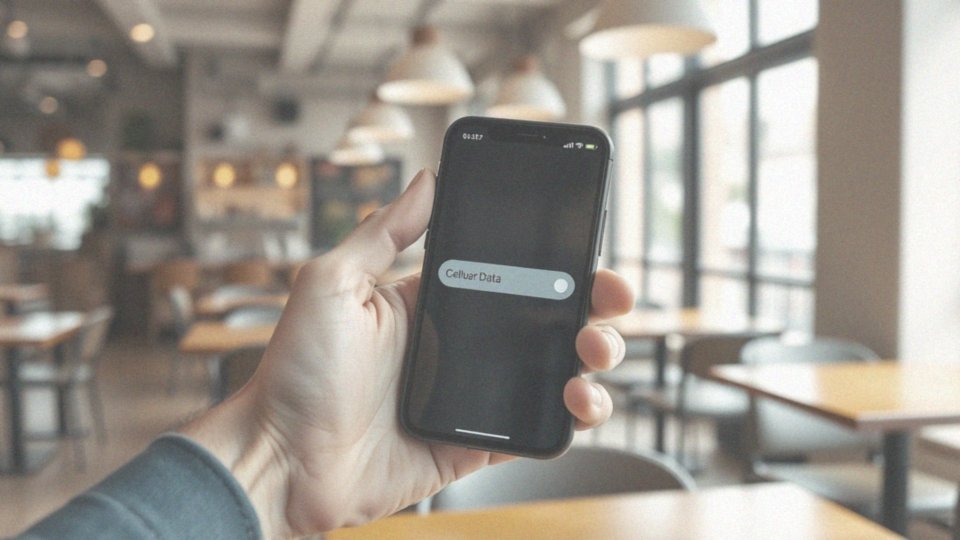
Aby uruchomić transmisję danych w swoim telefonie z systemem iOS, wystarczy wykonać kilka prostych kroków. Zaczynając, otwórz Centrum sterowania:
- w nowszych modelach przesuwając palcem w dół z prawego górnego rogu ekranu,
- w starszych modelach przesuwając w górę od dolnej krawędzi.
W Centrum sterowania dostrzegasz ikonę „Dane komórkowe”; wystarczy ją dotknąć, aby aktywować transmisję. Alternatywnie, możesz także wejść w ’Ustawienia’, a następnie wybrać ’Sieć komórkowa’. Upewnij się, że opcja ’Dane komórkowe’ jest aktywna. Dzięki temu zyskasz możliwość korzystania z mobilnego internetu, co jest niezwykle przydatne, gdy Wi-Fi nie jest dostępne.
Warto również sprawdzić, czy ikona jest aktywna, co potwierdzi, że połączenie z siecią działa bez zarzutu. Aktywacja transmisji danych otwiera przed tobą świat aplikacji wymagających dostępu do internetu, umożliwiając stały kontakt z innymi.
Co zrobić, jeśli dane komórkowe nie działają?
Gdy zauważysz, że dane komórkowe przestają działać, warto przyjrzeć się kilku istotnym kwestiom. Przede wszystkim skontroluj, czy usługa danych u Twojego operatora jest aktywna oraz czy posiadasz wystarczający pakiet. Często zdarza się, że użytkownicy nie pamiętają o tym, iż w telefonie może być aktywowany ’Tryb samolotowy’, który blokuje przesył danych – upewnij się, że jest on wyłączony.
Następnie sprawdź ustawienia związane z danymi mobilnymi:
- użytkownicy Androida powinni przejść do ’Ustawienia’ i znaleźć ’Sieci telefonii komórkowej’, aby upewnić się, że opcja ’Dane komórkowe’ jest aktywna,
- w przypadku iPhone’ów wystarczy zajrzeć do ’Ustawienia’ i dostosować sekcję ’Dane komórkowe’.
Nie możesz też zapomnieć o konfiguracji APN; błędne ustawienia mogą skutkować problemami z dostępem do internetu. Jeśli po tych krokach dalej nie uda się uzyskać połączenia, spróbuj zrestartować telefon – to często rozwiązuje problemy z łącznością. Warto również zwrócić uwagę na zasięg sieci, by upewnić się, że na ekranie widnieje odpowiednia ikona (H, LTE, 5G). Jeżeli problemy będą się powtarzać, nie wahaj się skontaktować z operatorem, który może pomóc lub sprawdzić, czy w Twoim rejonie występują przerwy w dostępie do usług.